
Hvis vi allerede er vant til å høre den typiske oppstartslyden når vi starter Mac og ønsker det gi den et "personlig" preg Når vi logger inn, kan vi gjøre det ved å logge inn. Dette trinnet som vi nå vil se er ganske enkelt og vil bli lagt til som om det var et element i begynnelsen av økten.
Spesielt virker det som et ganske nysgjerrig tips som vil gi teamet den differensierende luften. Uten videre, la oss begynne å jobbe slik at vi kan se hvordan vi kan inkludere denne lydfilen.
Det første vi må gjøre er å kjøre Automator fra Programmer-mappen.
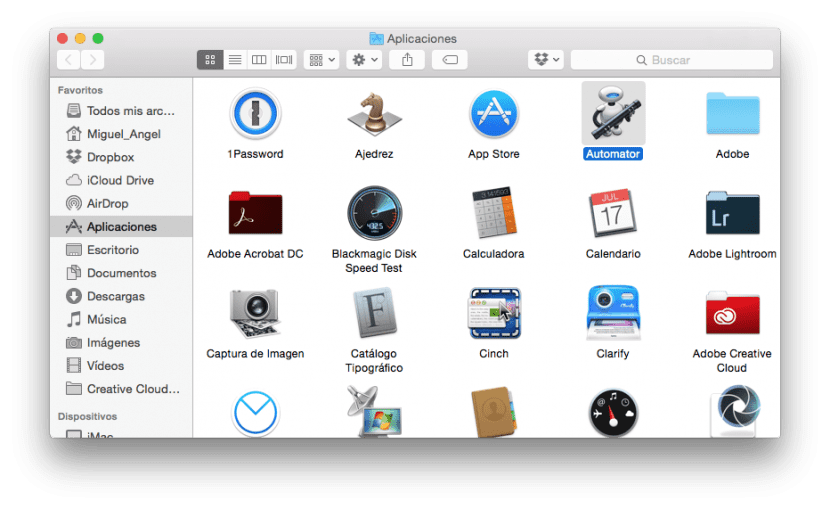
Den neste tingen er å klikke Nytt dokument og velg »Søknad» fra listen over dokumenttyper.
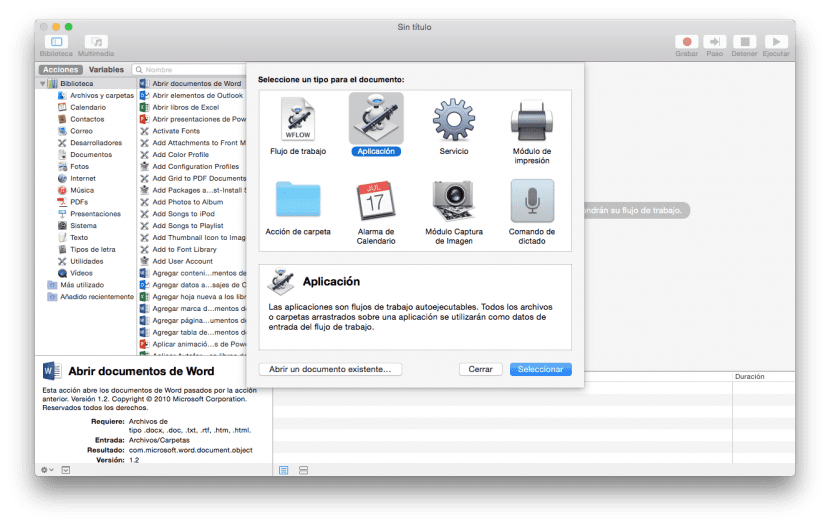
Neste vil vi dra handlingen Run Shell Script fra handlingslisten til arbeidsflytruten på høyre side av vinduet. I tekstområdet vil vi slette akronymet »cat» og erstatte dem med Afplay etterfulgt av et mellomrom og dra lydfilen til vinduet for å lime inn filstien.
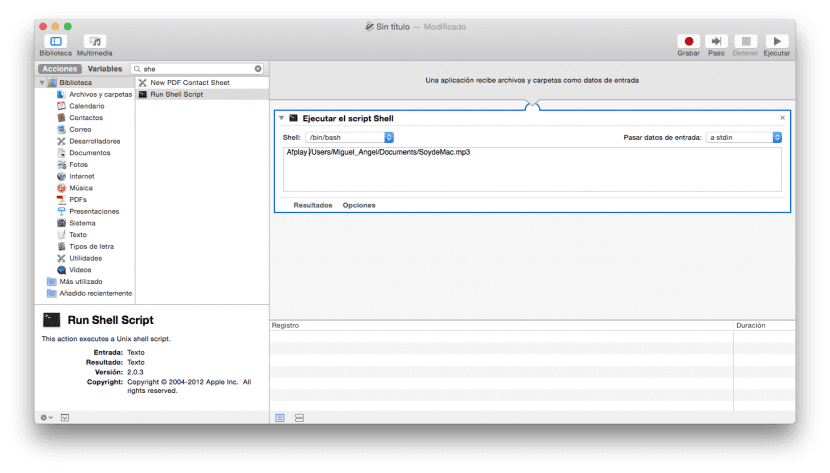
Når vi allerede har kopiert banen til filen, vil vi klikke på utfør på øvre høyre side av vinduet for å teste at lyden faktisk er reprodusert riktig.
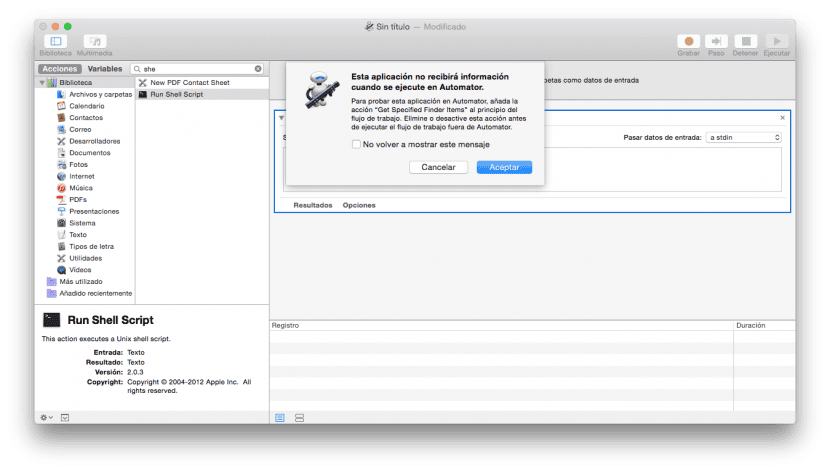
Det eneste du må gjøre er å gå til Fil> Lagre og bortsett fra å gi det et navn vi vil gjøre det som søknad slik at vi kan lagre den i applikasjonsmappen.
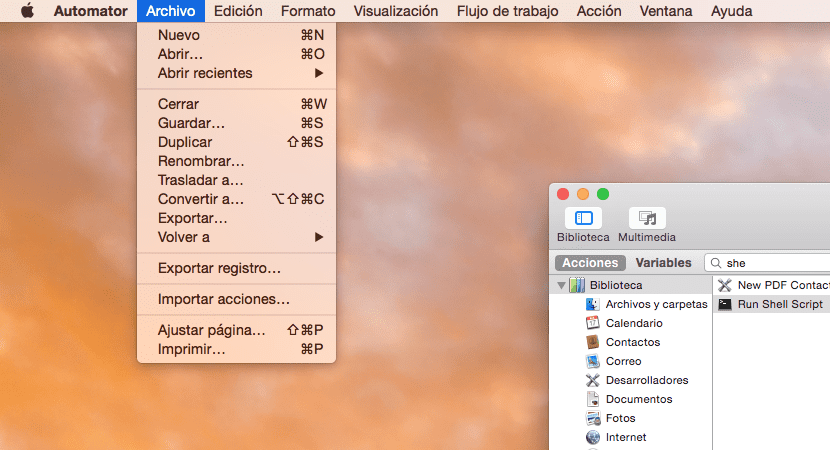
Det siste som er igjen å gjøre er å gå til Systemvalg i Apple-menyen øverst til venstre og flytte til brukere og grupper ved å klikke på oppstartsfanen. Når du er inne, er alt du trenger å gjøre å klikke på hengelåsen nederst, legge inn legitimasjon og legge til »+» et program som effektivt vil være det vi nettopp har lagret i applikasjonsmappen, og lukke låsen igjen når vi har ferdig.
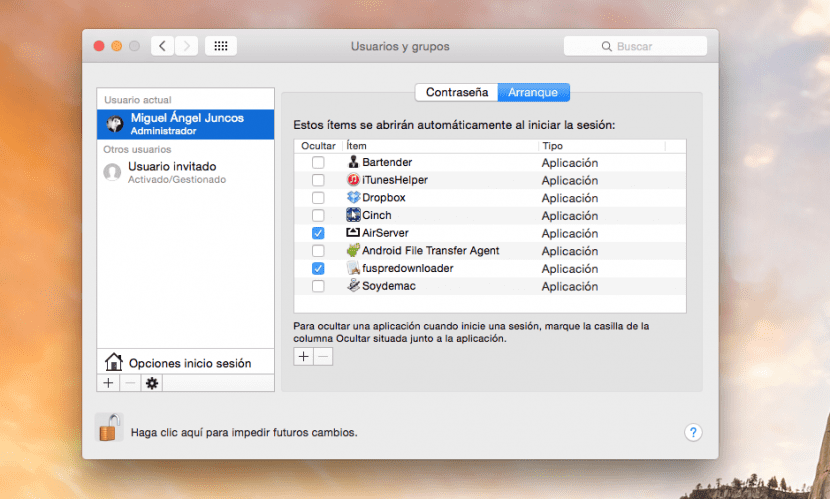
Fra nå av når vi logger inn lyden skal automatisk spilles av vi nettopp la til.
Jeg får en feil når jeg kjører, og jeg vet ikke hvorfor, jeg gjør det nøyaktig slik det er skrevet 🙁
Hei, hvordan har du det ... Jeg har det samme problemet. Jeg får en feil når jeg kjører skallskriptet - kan bare spesifisere en fil å spille
Feilen er løst med filnavnet uten mellomrom. Eksempel "Min fil.mp3" skal være "myfile.mp3"